Zusammenfassung: Dieser Beitrag bemüht sich, die QuickBooks Online- und Desktop-Software zu reparieren, die auf macOS-Computern immer abstürzt. iBoysoft MagicMenu ermöglicht es Ihnen, QuickBooks normal zu handhaben, indem Sie es deinstallieren und durch ein neues auf Ihrem Gerät ersetzen.
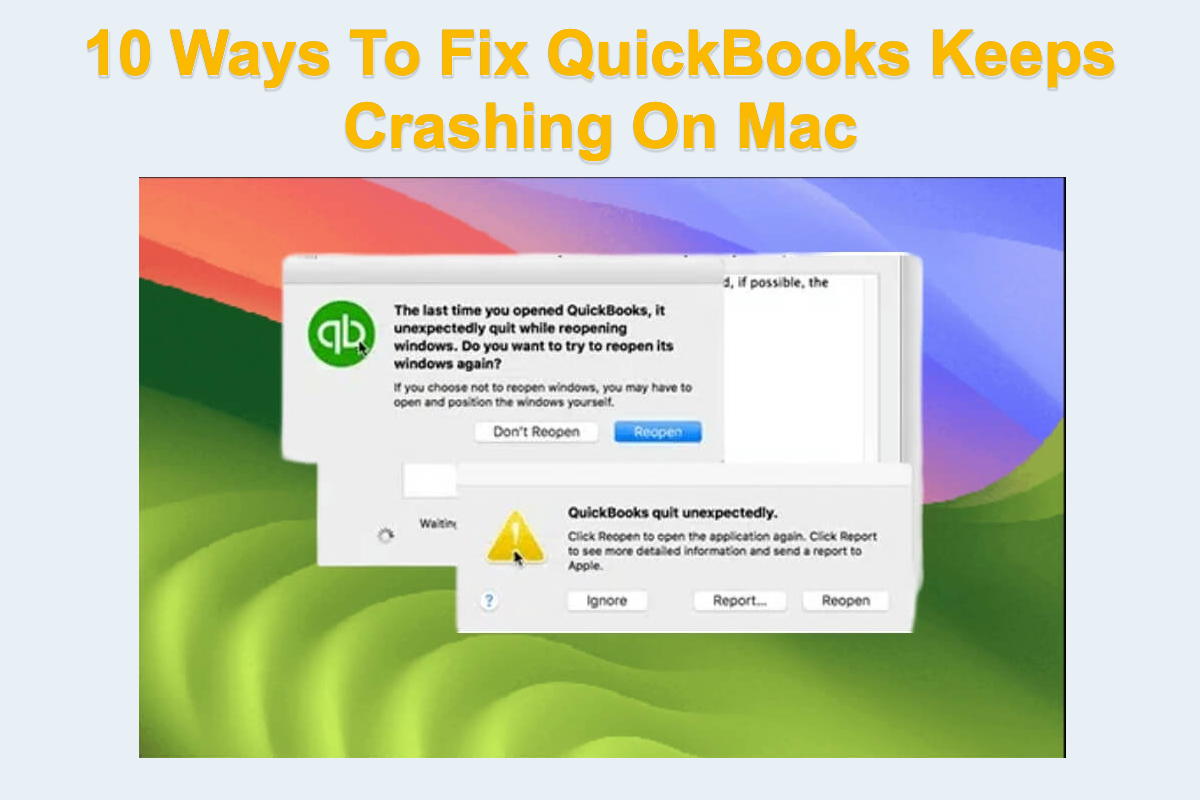
QuickBooks ist die führende Buchhaltungssoftware, die Ihnen hilft, Ihren Cashflow zu verwalten und Ihre Steuern mit Ausgabenverfolgung, benutzerdefinierten Rechnungen, Finanzberichten und mehr vorzubereiten. Je nach Ihren Vorlieben können Sie entscheiden, ob Sie die Software QuickBooks Desktop oder QuickBooks Online verwenden möchten. Die erste ermöglicht es Ihnen, Ihre Zahlen und Informationen unter Bedingungen ohne Internet einzugeben, während die letztere Ihre Eingaben akzeptiert und Ihre Daten in Form von Cloud-Speicher speichert.
Unabhängig davon, ob es sich um QuickBooks Desktop oder QuickBooks Online handelt, hat jedoch eine bestimmte Gruppe von Benutzern darüber geklagt, dass QuickBooks auf Mac immer abstürzt, insbesondere auf Geräten mit einem aktuellen Betriebssystem -- macOS Sonoma, das Hindernisse für die Arbeit oder andere Geschäfte darstellt.
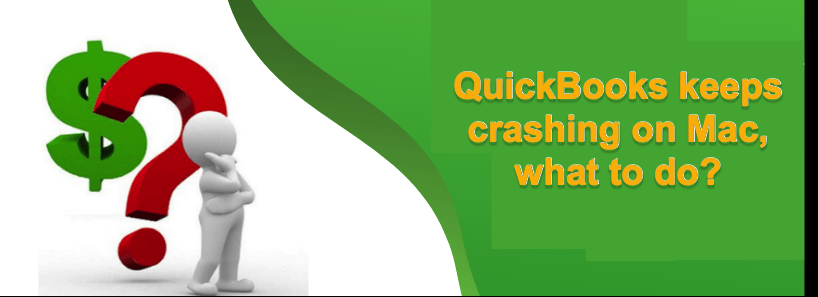
Machen Sie sich jedoch keine Sorgen über das Problem, da wir erklären werden, warum dieses Problem auf Mac auftritt und relevante und professionelle Lösungen geben, um dieses Problem zu lösen. Lesen Sie einfach weiter!
Warum stürzt QuickBooks auf Mac ständig ab?
Es gibt mehrere Ursachen, die dazu führen können, dass QuickBooks auf dem Mac nicht richtig funktioniert, welche letztendlich die endgültige Ursache ist, kann man nie wissen. Wir werden sie alle für Ihre Information auflisten, da eine Ursache auf direkte Lösungen verweist:
- Inkompatibilität von QuickBooks und Mac-Betriebssystemen
- Schlechte Internetverbindung oder Ethernet
- Absturz des Mac-Betriebssystems
- QuickBooks-Fehler und Bugs
- Malware- oder Virusangriff
- ···
Jede dieser Ursachen kann dazu führen, dass das installierte QuickBooks nicht ordnungsgemäß funktioniert, und in diesem Beitrag werden wir Ihnen alle Lösungen aufzeigen, um QuickBooks wieder in seinen normalen Arbeitszustand zu bringen.
Wenn Sie diesen Artikel informativ finden, teilen Sie ihn bitte auf Ihrer bevorzugten Social-Media-Plattform!
Wie behebe ich ständiges Abstürzen von QuickBooks auf dem Mac?
QuickBooks bleibt beim Start stehen, schließt mitten im Betrieb ab, kann Ihre Steuer- oder andere numerischen Daten nicht speichern und verursacht andere Probleme, die Sie daran hindern, Ihre täglichen Geschäfte abzuschließen. Um Ihr Geschäft erfolgreich zu führen, ist es dringend erforderlich, die problematische Buchhaltungssoftware zu beheben.
Einige grundlegende Überprüfungen, um QuickBooks wieder normal laufen zu lassen
Wir präsentieren sowohl grundlegende Überprüfungen als auch professionelle Lösungen, die Sie ausprobieren können. Wenn Sie feststellen, dass die aktuelle Lösung das Problem nicht behebt, machen Sie sich keine Sorgen und gehen Sie direkt zur nächsten über!
Lösung 1: Zwinge QuickBooks zum Beenden
Wenn QuickBooks nicht startet oder Ihre Eingabe ablehnt, können Sie es zwangsweise beenden. Das Beenden beendet den unruhigen Fortschritt und macht QuickBooks für die folgende Arbeitsroutine bereit. Es gibt verschiedene Möglichkeiten, eine App zwangsweise zu beenden, wählen Sie eine aus und fahren Sie fort:
Option 1: Verwenden Sie die Tastenkombination zum Zwangsbeenden: Option + Befehl + Esc
Option 2: Klicken Sie auf die Option Zum Beenden in Aktivitätsmonitor
Option 3: Beenden Sie eine App vom Mac Dock
Option 4: Beenden Sie eine App mit dem Befehl im Terminal
Option 5: Beenden Sie eine App im Apple-Menü
Lösung 2: Überprüfen Sie die Internetverbindung
Wenn Sie QuickBooks Online installiert haben und es für geschäftliche Steuererklärungen verwenden, müssen Sie sicherstellen, dass das Internet gut funktioniert. Sie können einen kleinen Dateidownload versuchen oder andere internetbasierte Apps verwenden, um das Internet zu testen. Oder führen Sie einfach macOS Netzqualität aus, um zu sehen, ob das Internet gut ist.
Lösung 3: Starten Sie Ihren Mac neu
Ein Neustart des Geräts hilft viel, wenn auf Ihrem Computer etwas Seltsames passiert, einschließlich eines Programms oder einer App. Er beendet das seltsame Programm und die abnormen App-Aktionen auf einmal und aktiviert automatisch die Hardware zusammen mit der Software, um zu arbeiten.
Klicken Sie auf Apple-Menü > wählen Sie Neustart > warten Sie darauf, dass Ihr Mac neu gestartet wird.
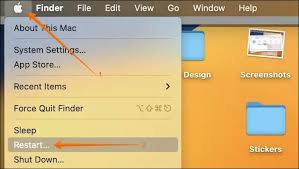
Lösung 4: Überprüfen Sie verfügbare Updates
Es wurde bestätigt, dass QuickBooks auf macOS Sonoma 14 nicht gut funktioniert, aber auf macOS 14.1.1 und späteren Versionen einwandfrei läuft. Dies unterstreicht die Wichtigkeit, Ihr Mac immer auf dem neuesten Stand zu halten. Überprüfen Sie, ob Sie QuickBooks oder das Betriebssystem auf die neueste Version aktualisiert haben, indem Sie auf Apple-Menü > Systemeinstellungen > Allgemein > Softwareupdate gehen.
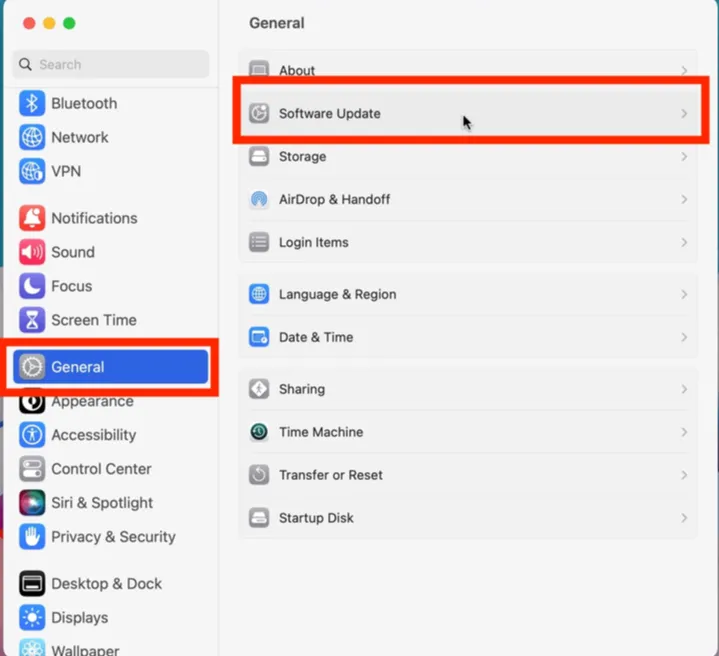
Oder Sie können QuickBooks-Updates auf folgende Weise überprüfen:
Schritt 1: Klicken Sie auf Befehl + Leertaste und suchen Sie nach QuickBooks zum Starten auf Ihrem Mac-Computer.
Schritt 2: Klicken Sie in der oberen linken Menüleiste auf QuickBooks, um die Option Auf QuickBooks-Updates überprüfen… auf dem Mac auszuwählen.
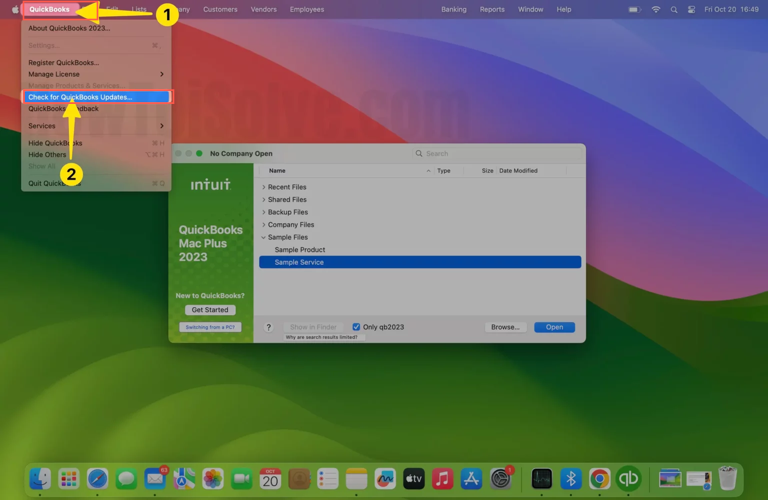
Professionelle Lösungen, um sicherzustellen, dass QuickBooks auf dem Mac nicht mehr abstürzt
Wenn die oben genannten 4 einfachen Methoden nicht ausreichen, um QuickBooks auf dem Mac wieder ordnungsgemäß zum Laufen zu bringen, können Sie stattdessen mit den folgenden professionellen Methoden vorgehen.
Lösung 1: Löschen Sie die plist-Dateien von QuickBooks im Finder und im System
Manchmal sind die angesammelten plist-Dateien von QuickBooks oder vom Betriebssystem selbst der Hauptübeltäter, der zu seltsamen Phänomenen auf Ihrem Mac führt. Sie müssen sie von Ihrem Gerät löschen, und dann kann QuickBooks reibungslos laufen.
Beachten Sie, dass das Löschen der plist-Dateien alle Einstellungen auf die Standardeinstellungen zurücksetzt und eine neue für die folgende Arbeit erstellt:
Löschen Sie die QuickBooks-plist-Datei im Finder:
- Starten Sie den Finder auf Ihrem Mac-Computer.
- Klicken Sie in der oberen Menüleiste auf Gehe zu und wählen Sie Bibliothek aus dem Dropdown-Menü.
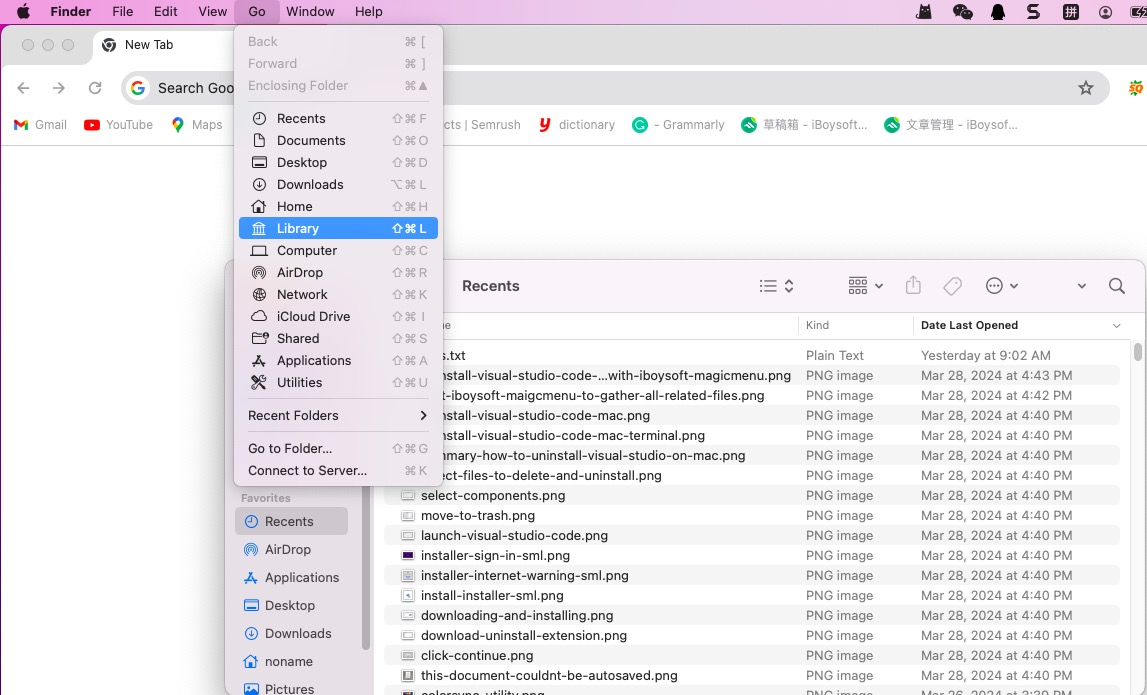
- Wählen Sie Einstellungen.
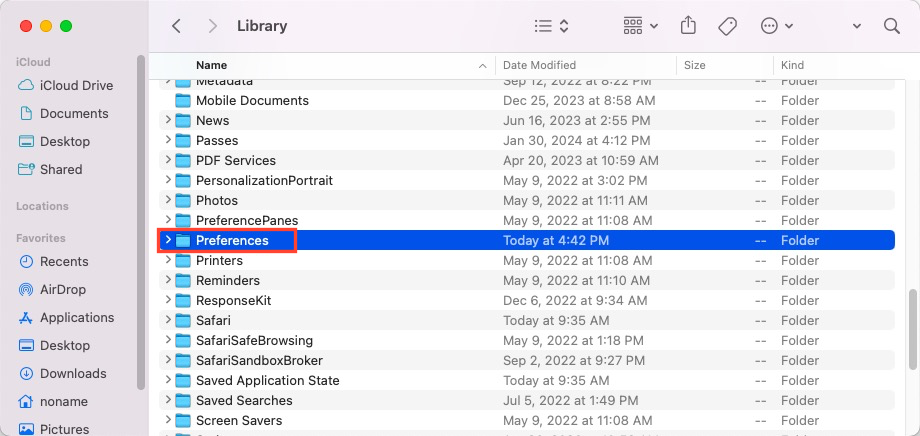
- Wenn Sie drinnen sind, finden Sie die plist-Dateien, die zu QuickBooks gehören.
- Ziehen Sie die Datei in den Papierkorb auf dem Mac oder klicken Sie mit der rechten Maustaste darauf, um In den Papierkorb verschieben auszuwählen.
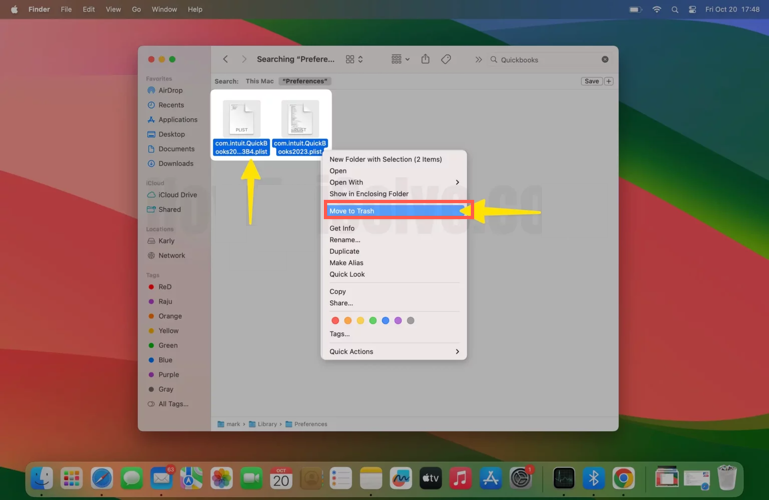
- Starten Sie Ihren Mac neu und starten Sie QuickBooks, um zu sehen, ob es dann gut funktioniert.
Löschen Sie die plist-Dateien des Betriebssystems:
- Öffnen Sie den Finder und wählen Sie Macintosh HD aus der linken Seitenleiste.
- Wählen Sie oben im Menü Gehe zu aus.
- Halten Sie die Optionen-Taste gedrückt und wählen Sie Bibliothek aus dem Dropdown-Menü.
- Wählen Sie Einstellungen aus dem Hauptfenster.
- Suchen Sie nach QuickBooks-PLIST-Dateien und löschen Sie sie.
Lösung 2: QuickBooks auf dem Mac neu installieren
Sie können QuickBooks komplett von Ihrem Mac entfernen, einschließlich der Fehler und Bugs, die es eng umrahmen. Laden Sie dann eine vollständig neue QuickBooks-Version für die spätere Steuerbuchhaltung herunter. Da der integrierte App-Entferner von Mac mit dem professionellen App-Deinstallationsprogramm nicht mithalten kann, empfehlen wir hier iBoysoft MagicMenu.
Im Gegensatz zum integrierten Programm-Deinstaller erkundet iBoysoft MagicMenu die gesamte Festplatte nach QuickBooks-bezogenen Elementen, einschließlich versteckter Pakete und Root-Dateien, und listet sie alle auf, damit Sie entscheiden können, ob sie gelöscht werden sollen. Damit sparen Sie große Mühen beim Suchen und Löschen von QuickBooks-Caches, Einstellungen, Benutzerdateien usw. einzeln.
- Erstellen Sie eine vollständige Sicherung der Daten in QuickBooks, wenn Sie die Desktop-Version verwenden. Benutzer, die QuickBooks Online verwenden, können diesen Schritt überspringen, da Ihre Daten auf Cloud-Speicher gespeichert sind.
- Laden Sie diese Software einfach herunter und starten Sie sie auf Ihrem Mac-Computer.
- Gehen Sie dann zu Finder > Anwendungen > QuickBooks.
- Rechtsklicken Sie auf QuickBooks, um Deinstallieren auszuwählen.
- Warten Sie, bis iBoysoft MagicMenu alle zugehörigen Dateien gesammelt hat, und wählen Sie aus, was gelöscht werden soll.
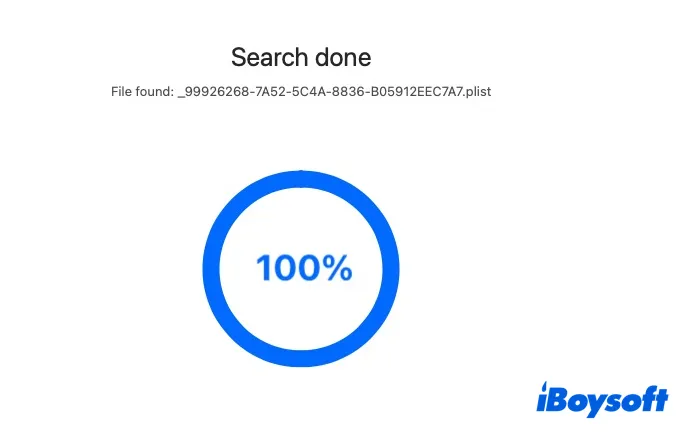
- Klicken Sie auf Deinstallieren, um das alte QuickBooks und seine Fehler sowie Fehler auf einmal zu entfernen!
Wenn QuickBooks von Ihrem Mac entfernt ist, gehen Sie zum App Store oder zur offiziellen QuickBooks-Website und laden Sie es für weitere Steuergeschäfte herunter!
Lösung 3: Überprüfen und Rebuild Utility
QuickBooks ist mit einer Funktion konfiguriert, die die Ursache von Fehlern in Daten identifiziert. Sobald ein Fehler bestätigt wurde, kann die Rebuild Utility-Funktion diesen sofort beseitigen.
So funktioniert die Überprüfungs-Utility:
- Starten Sie QuickBooks auf Ihrem Computer.
- Öffnen Sie Datei in der oberen Menüleiste.
- Wählen Sie Utilities aus dem Dropdown-Menü.
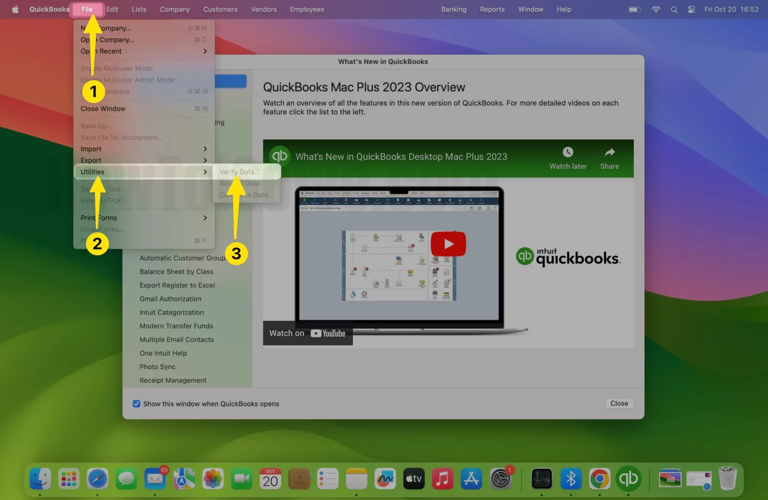
- Wählen Sie Daten überprüfen.
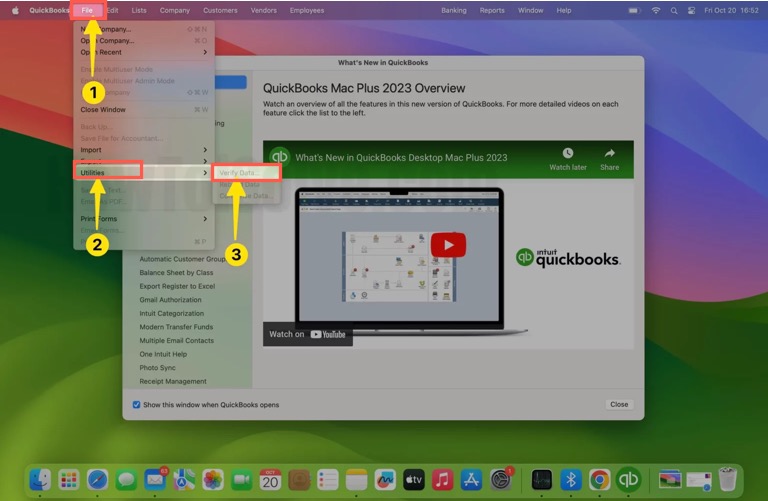
- Klicken Sie auf OK, um Ihre Aktionen zu bestätigen.
- Warten Sie, bis QuickBooks seine Überprüfung abgeschlossen hat.
Wenn kein Problem vorliegt, klicken Sie auf OK und verlassen Sie das QuickBooks-Fenster. Wenn es Probleme gibt, müssen Sie anschließend das Rebuild Utility ausführen.
So führen Sie das Rebuild Utility in QuickBooks aus:
- Starten Sie QuickBooks auf Ihrem Mac-Computer.
- Öffnen Sie Datei in der oberen Menüleiste und klicken Sie auf Utilities.
- Wählen Sie Daten rebuilden.
- Klicken Sie auf OK und Speichern, wenn Sie ein Backup der Daten erstellen und speichern möchten.
- Dann wird QuickBooks den Fehler in den Daten reparieren.
- Nach Abschluss des Vorgangs wählen Sie Ergebnis anzeigen, um alle vorgenommenen Änderungen zu überprüfen.
Lösung 4: Erstellen eines neuen Benutzerkontos
Manchmal stürzt eine App nur bei einem bestimmten Benutzerkonto ab. In diesem Fall wäre die Erstellung eines neuen Benutzerkontos auf dem Mac eine gute Wahl. Sobald Sie ein neues Benutzerkonto erstellt haben, wechseln Sie zum zuvor erstellten Benutzerkonto und warten ab, ob QuickBooks immer noch seltsam funktioniert.
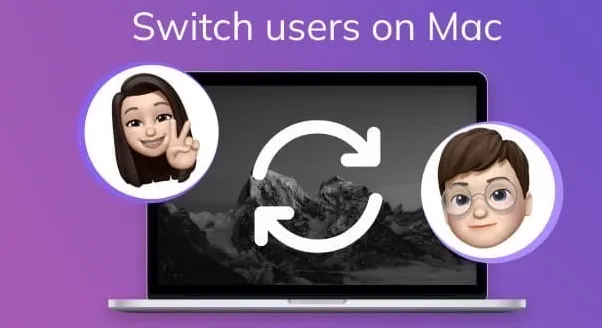
Lösung 5: Starten Sie Ihren Mac im macOS-Safe-Modus
Sie können auch versuchen, Ihr Gerät im macOS-Sicherheitsmodus zu starten und dann QuickBooks auszuführen, um zu testen, ob das Problem zurückkehrt. Die Schritte zum Starten des Geräts im macOS-Sicherheitsmodus variieren je nach Mac-Modell. Bitte folgen Sie dem, das zu Ihrem Mac-Modell passt.

Starten eines Macs mit Intel-Chip im abgesicherten Modus:
- Fahren Sie Ihren Mac-Computer herunter und warten Sie 10 Sekunden.
- Drücken Sie die Ein / Aus-Taste, um Ihren Mac neu zu starten, und halten Sie gleichzeitig die Umschalttaste gedrückt.
- Lassen Sie die Umschalttaste los, wenn Sie das Anmeldefenster sehen.
Starten eines Macs mit Apple Silicon Chip im abgesicherten Modus:
- Fahren Sie Ihren Mac-Computer herunter und warten Sie 10 Sekunden.
- Drücken Sie die Ein / Aus-Taste, bis die Startoptionen und das Optionen-Symbol auf dem Bildschirm angezeigt werden.
- Wählen Sie Ihre Startfestplatte aus.
- Halten Sie die Umschalttaste gedrückt und klicken Sie im abgesicherten Modus auf Fortsetzen. Lassen Sie dann die Umschalttaste los.
Lösung 6: macOS neu installieren
Wenn alle Wege QuickBooks nicht dazu bringen, in einen normalen Zustand zurückzukehren, besteht der begründete Verdacht, dass das Betriebssystem fehlerhaft ist. In diesem Fall lohnt es sich, eine macOS-Neuinstallation zu versuchen. Obwohl eine macOS-Neuinstallation Ihre Dateien und Daten nicht löscht, wird empfohlen, Ihr Mac vollständig zu sichern, um die Datensicherheit zu gewährleisten.
Schritt 1: Starten Sie Ihren Mac im macOS-Wiederherstellungsmodus.
Schritt 2: Klicken Sie im Dienstprogramme-Fenster auf macOS neu installieren.
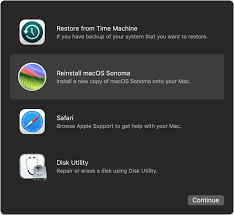
Schritt 3: Befolgen Sie den Anweisungen auf dem Bildschirm, um den gesamten macOS-Neuinstallationsprozess abzuschließen.
Lösung 7: Kontaktieren Sie den QuickBooks-Support
Sind Sie von all diesen manuellen Lösungen müde? Senden Sie dem QuickBooks-Team eine E-Mail oder rufen Sie direkt für fortgeschrittene Lösungen an.
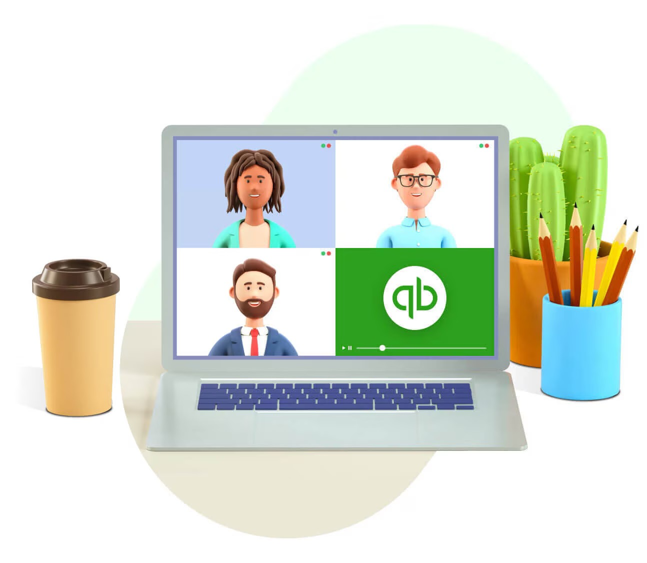
Bonus-Tipps für die Verwendung von QuickBooks auf dem Mac
1. QuickBooks Desktop verfügt nicht über eine Autospeicherfunktion, stellen Sie daher sicher, dass Sie auf Speichern klicken, bevor Sie das QuickBooks-Fenster schließen.
Zudem sollten Sie Ihr Geschäft in QuickBooks an einem Ort abschließen und nicht zwischendurch auf andere Dinge ausgehen. Andernfalls werden Sie abgemeldet und verlieren Stunden Arbeit. Noch schlimmer ist, dass es keinen Weg gibt, um sie zurückzugewinnen.
Sie können die Zeit, die für die Abmeldung bei Inaktivität erforderlich ist, anpassen, diese kann um bis zu 3 Stunden geändert werden. So geht's:
- Öffnen Sie QuickBooks auf Ihrem Computer.
- Klicken Sie auf das Zahnrad-Symbol und wählen Sie Konten und Einstellungen.
- Wählen Sie auf der linken Seite der Seite Erweitert aus.
- Klicken Sie auf das Bleistift-Symbol, das sich im Anderen Einstellungen-Abschnitt befindet.
- Wählen Sie das Dropdown-Menü neben Abmelden bei Inaktivität und wählen Sie die bevorzugte Zeit aus.
- Klicken Sie auf Speichern und dann auf Fertig.
Wenn Sie mit dieser Methode nicht zufrieden sind, verwenden Sie stattdessen QuickBooks Online.
2. QuickBooks Desktop greift auf einen lokalen Server zu und speichert Informationen darauf, der nur persönlich zugänglich ist und keine Internetverbindung erfordert. QuickBooks Online ist cloud-basiert, was bedeutet, dass Informationen online gespeichert und jederzeit und von jedem Ort aus abrufbar sind. Es erfordert auch eine Internetverbindung, um zu funktionieren.
Abschließende Worte
Dieser Beitrag zeigt, warum QuickBooks auf dem Mac abstürzt, und bietet 11 Möglichkeiten, dieses Problem zu beheben! Wenn Sie auch mit einem solchen nervigen Problem konfrontiert sind, versuchen Sie sofort die in diesem Beitrag erläuterten Lösungen!
Darüber hinaus werden einige Tipps zur Verwendung von QuickBooks-Produkten behandelt. Mit ihnen werden wir wetten, dass Sie ein angenehmeres Erlebnis haben werden!